如何在word2010中设置奇偶页不同的页眉和页码
有的小伙伴在使用Word2010软件编辑文字时,根据需求,需要设置奇偶页不同的页眉和页码,但是却不知道如何设置,那么小编就来为大家介绍一下吧。
具体如下:
1. 第一步,双击或者右击打开word软件,接着点击页面顶部的页面布局选项,然后点击右侧的想右下角的箭头。

2. 第二步,来到下图所示的页面设置页面后,点击版式选项,接着点击奇偶页不同左边的选项框,然后点击右下角的确定选项。
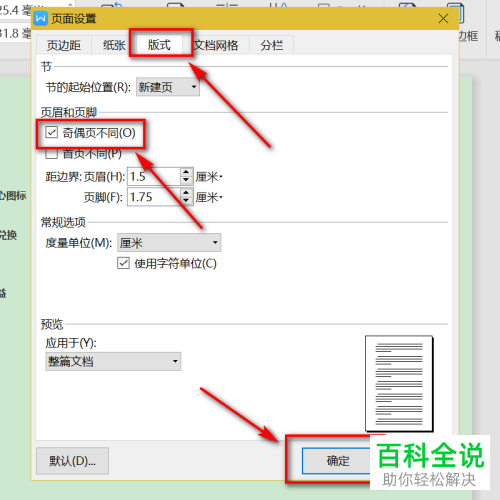
3. 第三步,在下图所示的Word主页面中,点击页面顶部的插入选项,接着点击页面右边的下拉箭头。
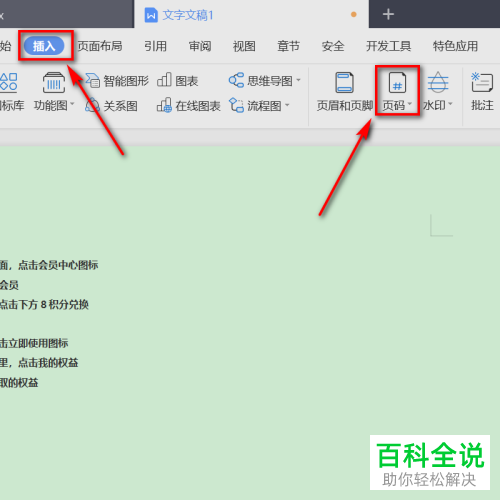
4. 第四步,我们可以看到如下图所示的弹出窗口,根据自己的需求,来点击选择一种页眉。
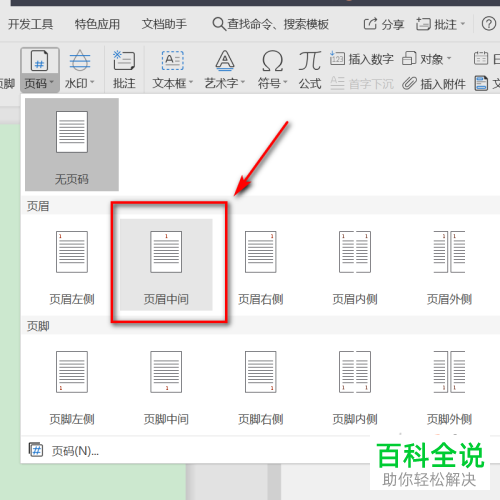
5.第五步,在下图所示的编辑窗口中,点击重新编号选项,接着在页码编号处输入其他数字,然后点击右边绿色的“√”的图标。
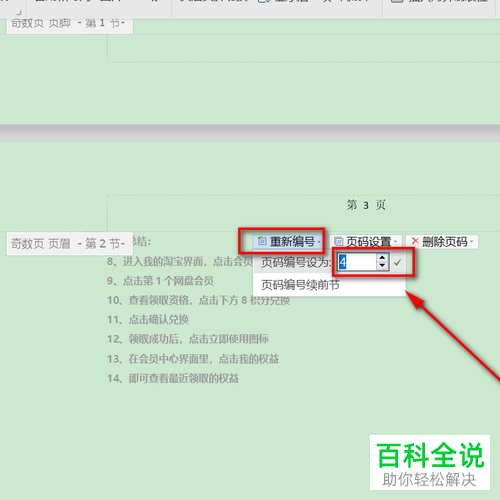
6. 第六步,点击页脚的部分,接着点击插入页码选项,根据自己的需求,来点击选择一种页脚,以及位置和应用范围等,然后点击右下角的确定选项。

7. 第七步,我们就可以看到如下图所示的页面,成功设置了奇偶页不同的页眉和页码。

以上就是如何在word2010中设置奇偶页不同的页眉和页码的方法。
赞 (0)

